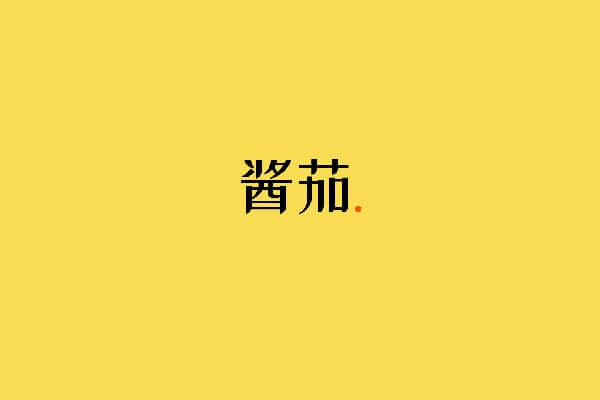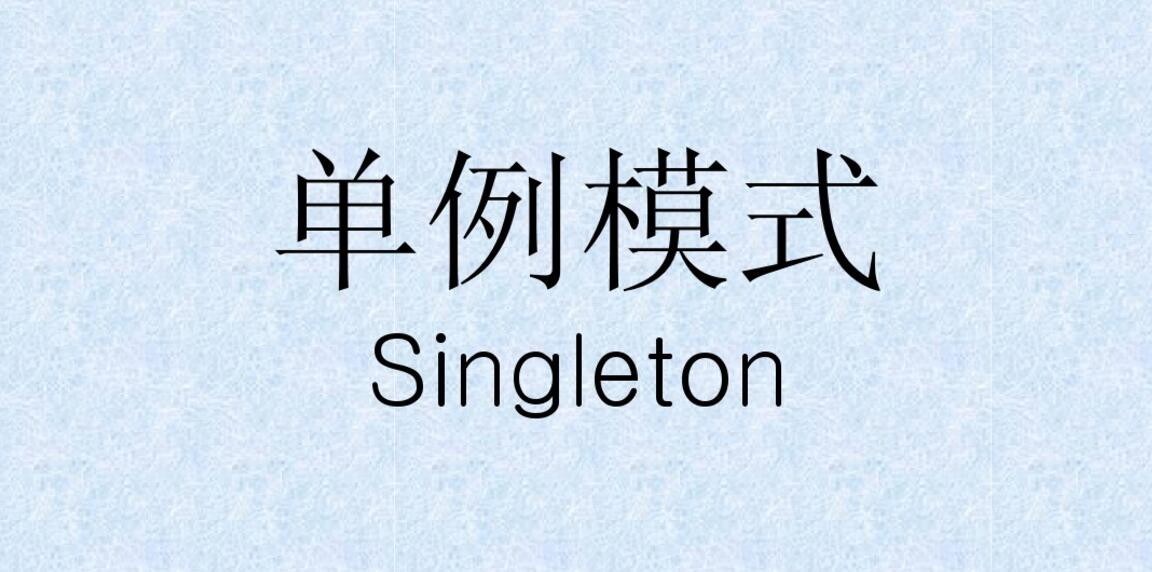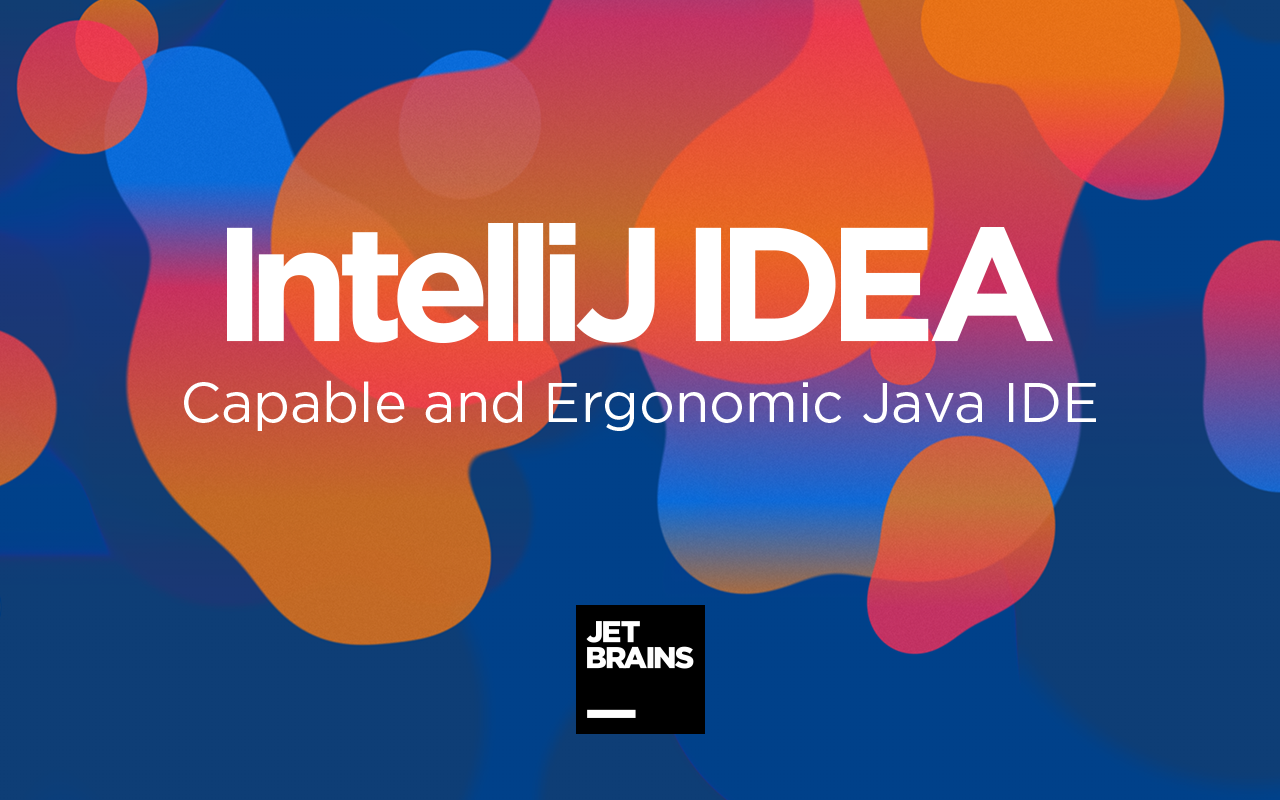IntelliJ IDEA 主要用于支持 Java、Scala、Groovy 等语言的开发工具,同时具备支持目前主流的技术和框架,擅长于企业应用、移动应用和 Web 应用的开发。
IntelliJ IDEA 官网:https://www.jetbrains.com/idea/
一名Java程序员, 上学以及工作都在用eclipse, 因为它免费, 用起来也不错! 知道这两年使用IDEA才发现这才是超好用的IDE, 从此eclipse默默待在那里, 没有打开过.
本文章不是写怎么使用IDEA, 而是想告诉大家一些高效率的配置, 使得你在使用IDEA时, 提高工作效率.
代码提示不区分大小写
代码提示是一个很重要的功能, 如果没有此功能一些较长的方法名, 类等, 很难记住. IDEA代码提示功能很棒, 但是默认是区分大小写的, 我们记不清一些东西是大写还是小写, 这就比较尴尬了. 所以我们要把这个区分去掉, 设置如下:
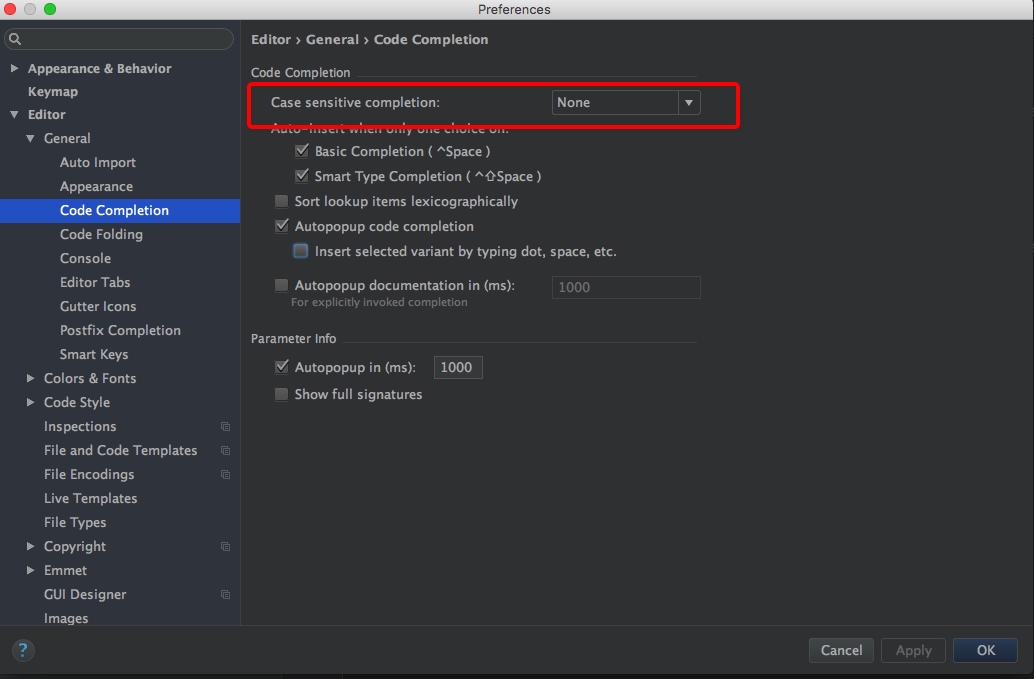
将Case sensitive completion 设置为None就可以了
开启自动 import 包的功能
Java就是这种包组合在一个的一个东西, 我们在写代码时常常需要引入一些类, 一些第三方的包. 在eclipse时我们使用快捷键引入, IDEA也可以使用Alt + Enter进行导入包.
如果我们在写代码时IDE自动帮我们引入相关的包, 是不是很酷的意见事情. IDEA提供了这个功能, 不过默认是关闭的. 打开自动导入包设置如下:
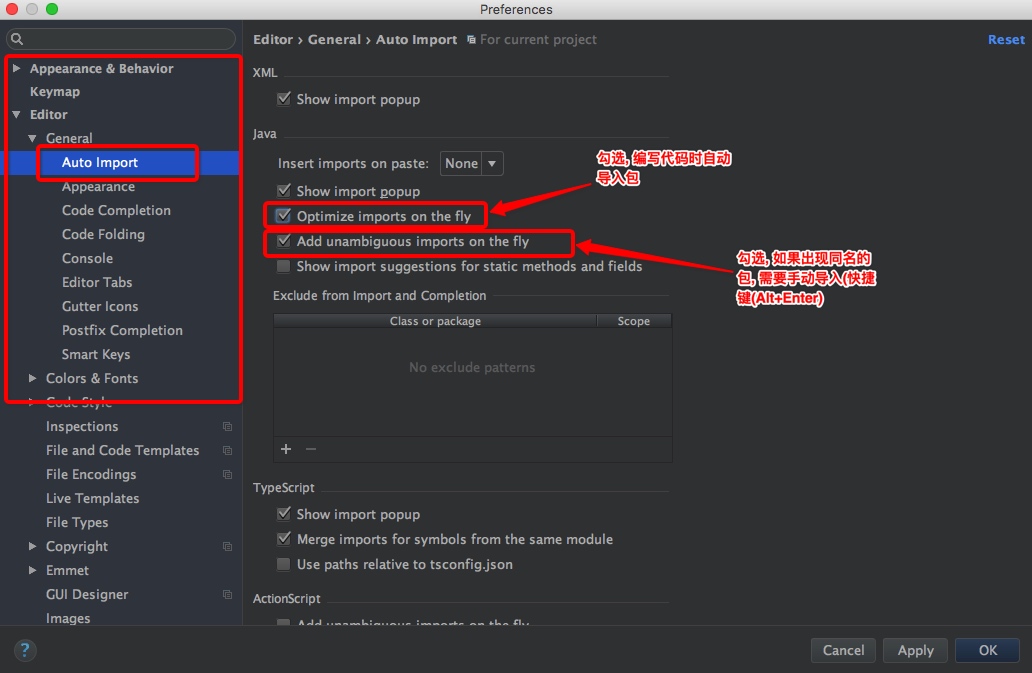
左侧项目显示类方法
IDEA左侧项目🌲默认不显示方法列表, 只显示类名这样我们很不方便查看方法, 快速定位, 显示方法列表设置如下:
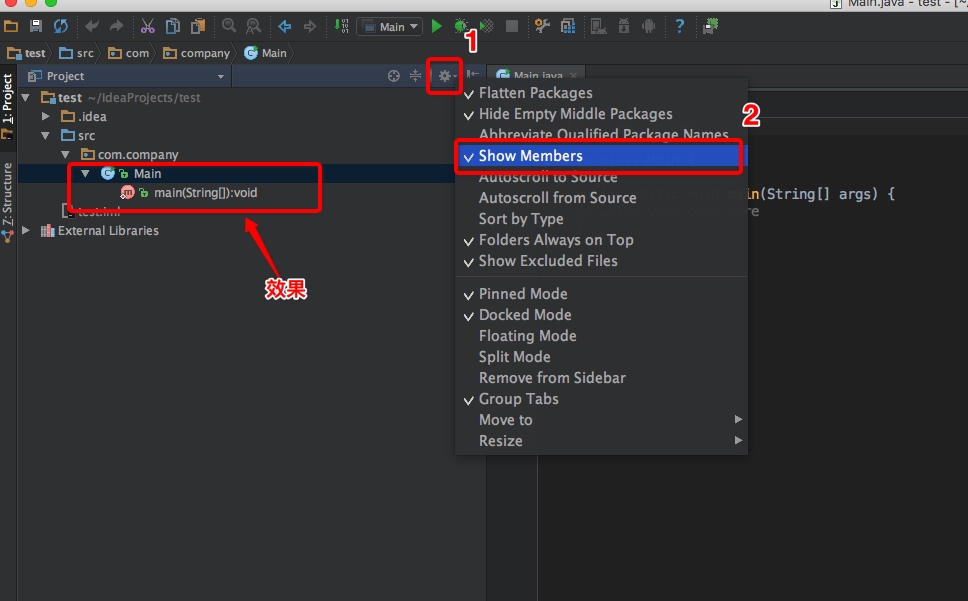
代码段折叠
如果我们在一个方法中编写很长的代码, 里面比较多的逻辑, 这样我们查找起来不是很方便, IDEA使用快捷键, 帮我们把这些一段一段的逻辑代码折叠起来, 这样整个方法就美好了. 操作如下:
- 选中需要折叠的代码
- 按下快捷键
Alt+Command - 单击B. 对代码进行折叠
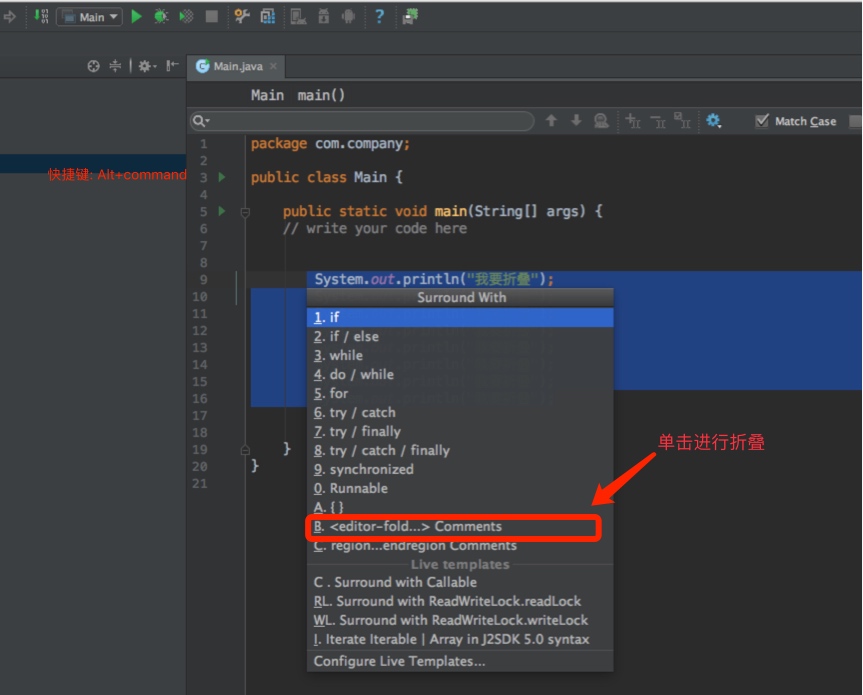
出现如下注释, 设置desc
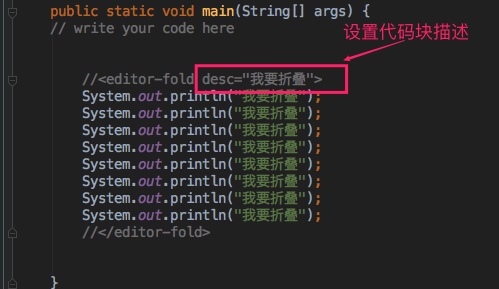
折叠后的效果
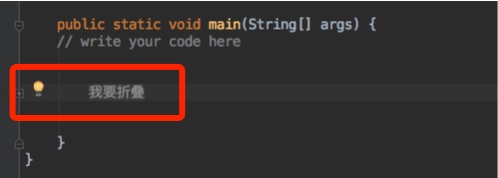
快捷键
如果了解了一个软件的快捷键, 那你对这个软件在使用上就没有什么障碍了. 也大大提高了对软件的使用效率. 下面列举一些IDEA的快捷键
⌃Space 基本的代码补全(补全任何类、方法、变量) ⌃⇧Space 智能代码补全(过滤器方法列表和变量的预期类型) ⌘⇧↩ 自动结束代码,行末自动添加分号 ⌘P 显示方法的参数信息 ⌃J, Mid. button click 快速查看文档 ⇧F1 查看外部文档(在某些代码上会触发打开浏览器显示相关文档) ⌘+鼠标放在代码上 显示代码简要信息 ⌘F1 在错误或警告处显示具体描述信息 ⌘N, ⌃↩, ⌃N 生成代码(getter、setter、构造函数、hashCode/equals,toString) ⌃O 覆盖方法(重写父类方法) ⌃I 实现方法(实现接口中的方法) ⌘⌥T 包围代码(使用if..else, try..catch, for, synchronized等包围选中的代码) ⌘/ 注释/取消注释与行注释 ⌘⌥/ 注释/取消注释与块注释 ⌥↑ 连续选中代码块 ⌥↓ 减少当前选中的代码块 ⌃⇧Q 显示上下文信息 ⌥↩ 显示意向动作和快速修复代码 ⌘⌥L 格式化代码 ⌃⌥O 优化import ⌃⌥I 自动缩进线 ⇥ / ⇧⇥ 缩进代码 / 反缩进代码 ⌘X 剪切当前行或选定的块到剪贴板 ⌘C 复制当前行或选定的块到剪贴板 ⌘V 从剪贴板粘贴 ⌘⇧V 从最近的缓冲区粘贴 ⌘D 复制当前行或选定的块 ⌘⌫ 删除当前行或选定的块的行 ⌃⇧J 智能的将代码拼接成一行 ⌘↩ 智能的拆分拼接的行 ⇧↩ 开始新的一行 ⌘⇧U 大小写切换 ⌘⇧] / ⌘⇧[ 选择直到代码块结束/开始 ⌥⌦ 删除到单词的末尾(⌦键为Fn+Delete) ⌥⌫ 删除到单词的开头 ⌘+ / ⌘- 展开 / 折叠代码块 ⌘⇧+ 展开所以代码块 ⌘⇧- 折叠所有代码块 ⌘W 关闭活动的编辑器选项卡
更多快捷键访问: IntelliJ IDEA For Mac 快捷键
总结
IntelliJ IDEA 是一款很棒的工具, 很棒的工具, 很棒的工具!!!!